4 Oplossingen voor een Beschadigde Windows-update

Ontdek verschillende manieren om een beschadigde Windows-update te repareren als uw apparaat problemen ondervindt na het installeren van een recente update.
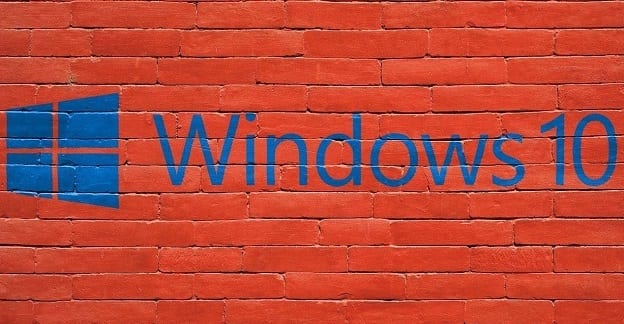
Windows Hello is een uitstekend alternatief voor het standaard Windows 10-wachtwoord . U kunt deze biometrische inlogoptie gebruiken om uw Windows 10-apparaten direct te ontgrendelen. Maar de gezichtsherkenningsfunctie kan soms de volgende foutmelding geven: "We konden geen camera vinden die compatibel is met Windows Hello Face". Dit betekent dat je Windows Hello Face niet kunt gebruiken om toegang te krijgen tot je computer. Laten we eens kijken hoe u dit probleem kunt oplossen.
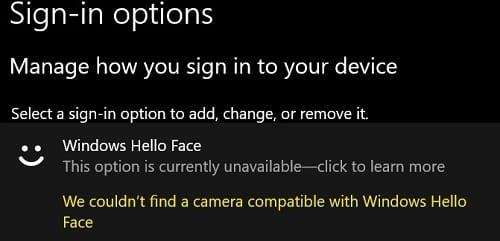
Ga naar Deze pc en navigeer naar C:\Windows\System32\WinBioPlugIns\FaceDriver .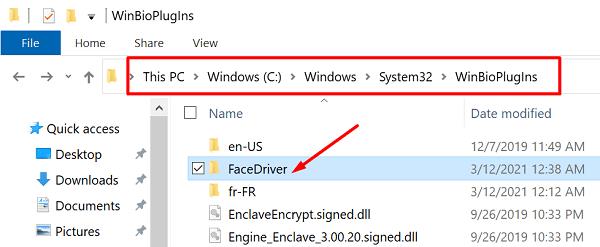
Zoek de bestanden HelloFace.inf en HelloFaceMigration.inf .
Klik vervolgens met de rechtermuisknop op deze bestanden en installeer ze op uw computer.
Start uw computer opnieuw op en controleer of de fout is verdwenen.
Ga naar Apparaatbeheer , selecteer Camera's , klik met de rechtermuisknop op uw webcam en selecteer Stuurprogramma bijwerken om de nieuwste versie van het camerastuurprogramma voor uw webcam te installeren.
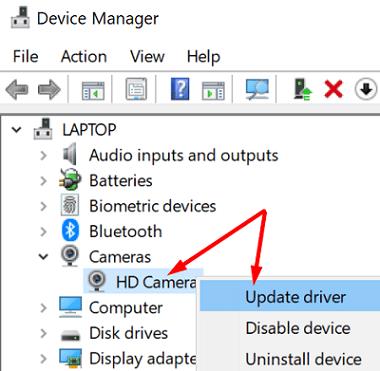
U kunt ook naar de website van uw camerafabrikant gaan en controleren of er aanvullende updates beschikbaar zijn.
Ga naar Instellingen , klik op Apps en selecteer Apps & functies .
Ga dan naar Optionele functies .
Zoek de Windows Hello Face- optie.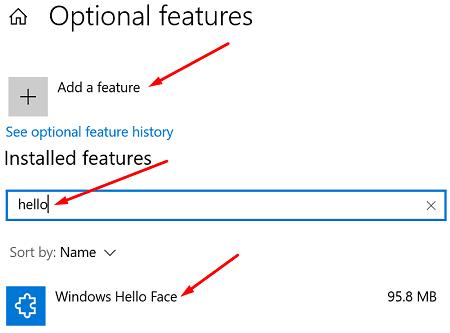
Als deze optie ontbreekt, klikt u op Een functie toevoegen .
Zoek naar Windows Hello Face en installeer de functie op uw computer.
Als Windows Hello Face is geïnstalleerd, klikt u op de optie Verwijderen en installeert u de functie opnieuw.
Als de Windows Hello-systeembestanden beschadigd zijn geraakt, kan dat verklaren waarom het systeem zegt dat uw camera niet compatibel is met Windows Hello Face.
Start de opdrachtprompt met beheerdersrechten en voer de volgende opdrachten een voor een uit:
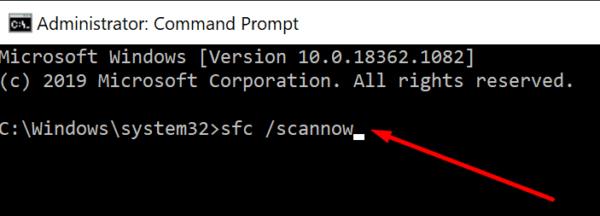
Start uw computer opnieuw op en controleer of de fout aanhoudt.
Druk op de Shift-toets , ga naar Aan/uit en selecteer Opnieuw opstarten om de geavanceerde opstartopties van Windows 10 in te schakelen .
Selecteer vervolgens Problemen oplossen en ga naar Geavanceerde opties .
Selecteer UEFI Firmware-instellingen en druk op Opnieuw opstarten.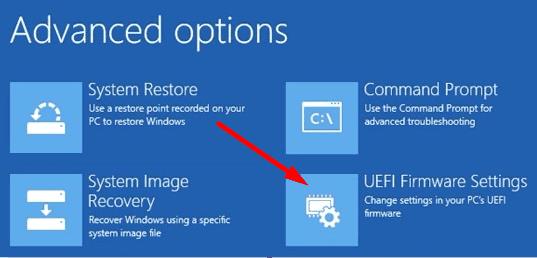
Klik op Apparaten en zorg ervoor dat camera-ondersteuning is ingeschakeld.
Ga vervolgens naar Instellingen , selecteer Update en beveiliging en ga naar Windows Update . Controleer op updates, installeer eventuele updates die in behandeling zijn en start uw machine opnieuw op.
Als alternatief kunt u ook de app Get Help gebruiken om het probleem op te lossen.
Begin met het typen van "Windows Hello Face-camera werkt niet" in het zoekveld.
Laat de virtuele assistent vervolgens de probleemoplosser voor gezichtsherkenning uitvoeren.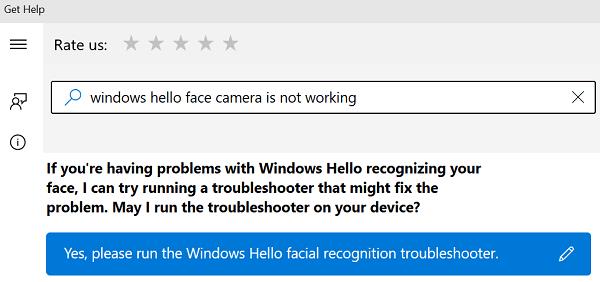
Als het probleem aanhoudt, laat je de assistent je camera resetten.
Volg eventuele aanvullende tips op het scherm om het probleem op te lossen.
Opmerking : Voordat u de onderstaande stappen volgt, moet u er rekening mee houden dat ze de Windows Hello-instellingen resetten voor elke gebruiker die op uw computer is geregistreerd.
Typ services.msc in het Windows-zoekveld en druk op Enter om de Services-app te starten .
Zoek de Windows Biometrische Service .
Klik er met de rechtermuisknop op en selecteer Stoppen in het contextmenu.
Ga vervolgens naar Deze pc en navigeer naar C:\Windows\System32\WinBioDatabase .
Maak een back-up van uw WinBioDatabase- map.
Verwijder vervolgens alle bestanden uit die map.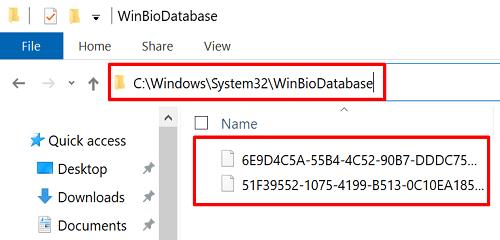
Ga terug naar de Windows Biometrische Service en start deze opnieuw.
Navigeer naar Instellingen en selecteer Accounts .
Klik vervolgens op Aanmeldingsopties en registreer de Windows Hello Face- gegevens opnieuw.
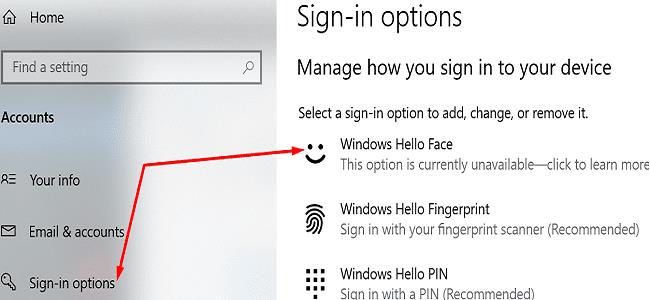
Tot slot, als Windows 10 zegt dat je camera niet compatibel is met Windows Face Hello, installeer dan de FaceDriver en update je camera. Zorg er vervolgens voor dat de Windows Biometrische Service actief is. Als het probleem zich blijft voordoen, stelt u de biometrische database opnieuw in. Welke van deze oplossingen werkte voor u? Laat het ons weten in de reacties hieronder.
Ontdek verschillende manieren om een beschadigde Windows-update te repareren als uw apparaat problemen ondervindt na het installeren van een recente update.
Deze handleiding toont u hoe u de instellingen voor UAC in Microsoft Windows kunt wijzigen.
Hoe de Microsoft Windows Bestandbescherming functie in te schakelen of uit te schakelen met behulp van de Register en andere methoden voor Windows 10 en 11.
Als je je muisinstellingen niet kunt wijzigen op Windows 10, werk dan de muisdrivers bij of installeer ze opnieuw. Of voer de probleemoplosser voor Hardware en Apparaten uit.
Vraagt u zich af waar schermafbeeldingen naartoe gaan op een Windows-pc? Bekijk 5 methoden om schermafbeeldingen te vinden op Windows 11 en 10, inclusief het gebruik van OneDrive en de nieuwste functies van het knipprogramma.
Als Bluetooth niet correct werkt en apparaten geen verbinding kunnen maken, volgen deze stappen voor probleemoplossing om problemen binnen Windows 10 op te lossen.
Wilt u de naam van uw computer moeiteloos in Windows vinden? Hier zijn 6 manieren om de naam van een computer te vinden op Windows 11 of lager.
Hier leest u hoe u Credential Manager op Windows 10 en Windows 11 gebruikt om uw aanmeldingsgegevens voor websites en apps te bekijken, bewerken en beheren.
Om Windows 10-foutcode 0x80004005 op te lossen, start u de probleemoplosser voor Windows Update en voert u de SFC- en DISM-opdrachten uit.
Om Yahoo Mail-fout 0x8019019a in de Windows 10 Mail-app op te lossen, verwijdert u uw Yahoo-account uit de Mail-app en genereert u een nieuw Yahoo-app-wachtwoord.
Om Office-foutcode 0xc0000142 te herstellen, installeert u de nieuwste Office-updates, start u de ClickToRun-service opnieuw en repareert u uw Office-bestanden.
Als OneNote laggy is, werkt u de app bij en opent u een nieuw notitieblok. Wis vervolgens de app-cache en schakel automatische synchronisatie uit.
Als uw computer net is gecrasht met de BSOD-fout van de Registerfilter Driver Exception, gebruik dan deze handleiding om het probleem op te lossen.
Als uw Surface Book-touchscreen niet meer reageert, voert u de Microsoft Surface Diagnostic Toolkit uit en controleert u of de tool het probleem verhelpt.
Als je Surface-pen niet meer werkt, controleer je de instellingen voor de pendruk nogmaals en voer je Microsofts Surface Diagnostic Toolkit uit.
Als u Nieuws en interesses wilt uitschakelen, klikt u met de rechtermuisknop op uw taakbalk, selecteert u de functie en klikt u op de optie Uitschakelen.
Als losgemaakte apps en programma's steeds weer op de taakbalk verschijnen, kunt u het lay-out XML-bestand bewerken en de aangepaste regels verwijderen.
Om slepen en neerzetten uit te schakelen, moet u de gevoeligheidsinstellingen voor slepen en neerzetten wijzigen met behulp van de Register-editor.
IT-beheerders gebruiken Remote Server Administration Tools (of RSAT) om Windows Server-rollen en -functies te beheren. Hier leest u hoe u RSAT installeert.
Als u niet het risico wilt lopen uw computer vast te zetten na het installeren van de nieuwste versie van Windows 10 OS, kunt u functie-updates uitstellen.
Als u fouten of crashes ondervindt, volg dan de stappen voor een systeemherstel in Windows 11 om uw apparaat terug te zetten naar een eerdere versie.
Als je op zoek bent naar de beste alternatieven voor Microsoft Office, zijn hier 6 uitstekende oplossingen om mee aan de slag te gaan.
Deze tutorial laat zien hoe je een snelkoppeling op je Windows-bureaublad kunt maken die een opdrachtprompt opent naar een specifieke maplocatie.
Wil je niet dat anderen toegang hebben tot je computer terwijl je weg bent? Probeer deze efficiënte manieren om het scherm te vergrendelen in Windows 11.
Ontdek verschillende manieren om een beschadigde Windows-update te repareren als uw apparaat problemen ondervindt na het installeren van een recente update.
Heb je moeite om uit te vinden hoe je een video als schermbeveiliging kunt instellen in Windows 11? We onthullen hoe je dit kunt doen met behulp van gratis software die ideaal is voor meerdere video-bestandsformaten.
Word je geërgerd door de Verteller functie in Windows 11? Leer hoe je de vertellerstem op verschillende eenvoudige manieren kunt uitschakelen.
Het beheren van meerdere e-mailinboxen kan een lastige taak zijn, vooral als je belangrijke e-mails in beide inboxen ontvangt. Dit artikel legt eenvoudige stappen uit om Microsoft Outlook met Gmail te synchroniseren op PC en Apple Mac apparaten.
Hoe de versleutelde bestandssysteemfunctie in Microsoft Windows in te schakelen of uit te schakelen. Ontdek de verschillende methoden voor Windows 11.
Als je toetsenbord dubbel spaties invoert, herstart je computer en maak je toetsenbord schoon. Controleer dan je toetsenbordinstellingen.

























